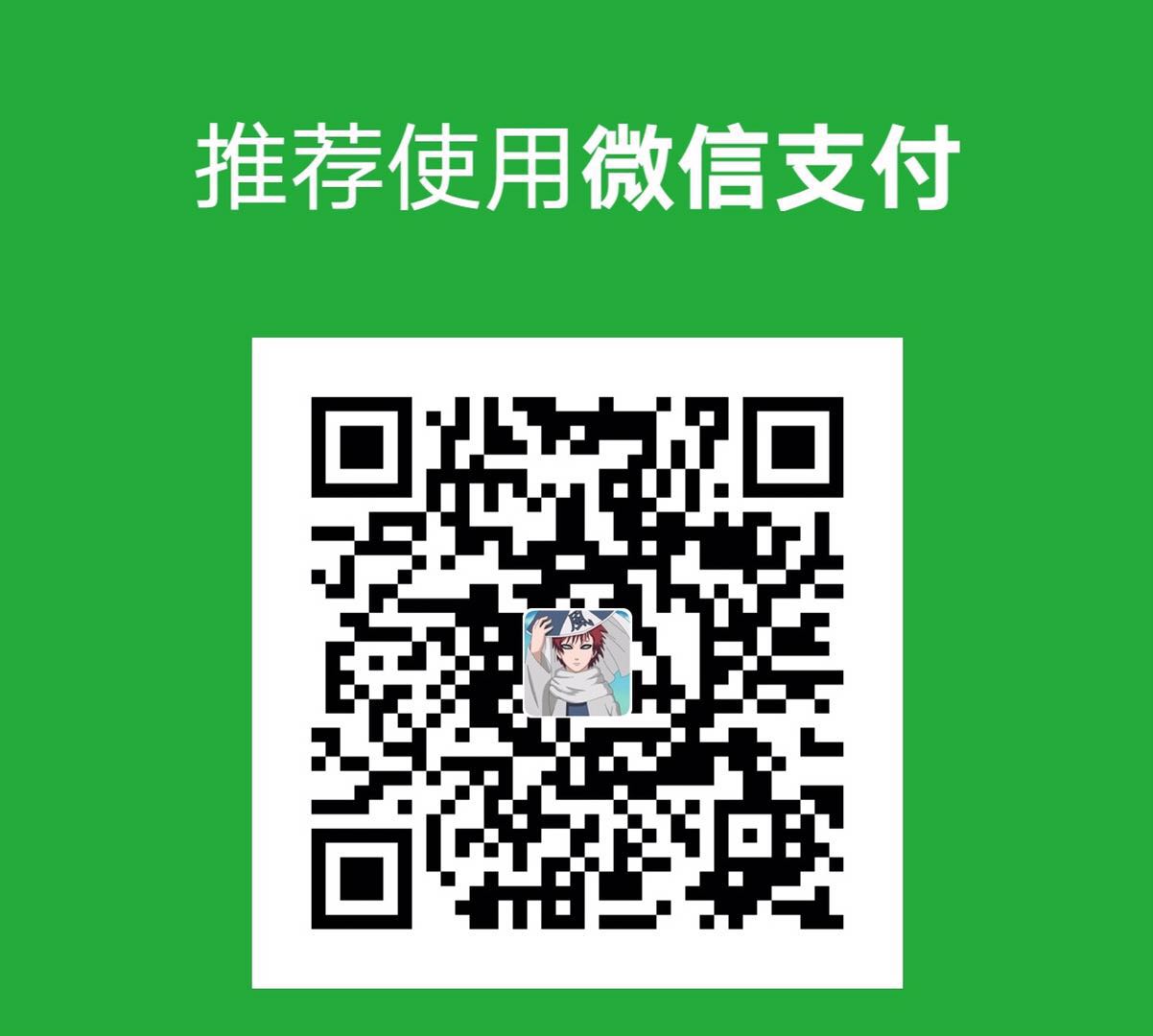https://lavas.baidu.com/pwa/README
Progressive Web App, 简称 PWA,是提升 Web App 的体验的一种新方法,能给用户原生应用的体验。
PWA 能做到原生应用的体验不是靠特指某一项技术,而是经过应用一些新技术进行改进,在安全、性能和体验三个方面都有很大提升,PWA 本质上是 Web App,借助一些新技术也具备了 Native App 的一些特性,兼具 Web App 和 Native App 的优点。
PWA 的主要特点包括下面三点:
可靠 - 即使在不稳定的网络环境下,也能瞬间加载并展现
体验 - 快速响应,并且有平滑的动画响应用户的操作
粘性 - 像设备上的原生应用,具有沉浸式的用户体验,用户可以添加到桌面。
Web App Manifest
manifest 其实就是一个 json 文件manifest.json。它的作用:
- 将 PWA 站点添加至桌面
- 设置主屏幕启动时的过渡画面
- 隐藏浏览器的相关 UI
1 | { |
###service worker
创建一个注册文件sw-register.js
1 | if ("serviceWorker" in navigator) { |
sw.js 中注册 service worker 的事件。
1 | // 监听 service worker 的 install 事件 |
service worker 激活后,就获取了对页面的所有控制权,但是 service worker 只能控制激活后打开的页面,因此首次激活这个 service worker 的页面是无法被控制的,因此如果首次加载的页面也想被 service worker 控制,则需要刷新下页面才行,为了实现首页和激活后打开的页面一样直接就被 service worker 控制,就需要使用this.clients.claim()
在 install 中缓存资源,在 activate 中删除没必要的缓存,在 fetch 中获取缓存中的资源,fetch 中也可以缓存资源。
缓存策略
- Cache only
资源直接从缓存中获取,获取不到,则请求失败。该模式假定资源之前已被缓存,可能 install 期间就做了缓存,比较适合静态资源。 - Network only
只从网络返回,适合前端用户行为日志大点之类的请求。 - Cache,falling back to Network
优先从 cache 返回内容,如果失败则从网络请求。 - Network, falling back to cache
优先从网络返回内容,如果失败了则从缓存获取。适用于频繁更新的内容,希望用户总是看到最新的内容。
注意
- 避免使用 http 缓存
- 最长 24 小时
- 避免缓存跨域资源
工具 workbox
service worker 的工具https://github.com/googlechrome/workbox
消息通知
- 查看通知权限
在控制台输入下面命令,就可以查看当前网站的通知权限
1 | Notification.permission; |
权限值有三个:
- default
- granted
- denied
- 请求设置通知权限
1 | Notification.requestPermission().then(permission => console.log(permission)); |
requestPermission 静态方法返回的是一个 promise 对象
- 发送通知
权限设置允许后,就可以发送通知了。
Notification 的一个实例,就相当于发送一个通知。
1 | new Notification("this is title", { body: "this is content." }); |
###service worker 中发送通知
在 service worker 中是不允许弹出提示,所以通知权限默认是 denied,不是 default。(可以在控制台中切换成service worker环境进行测试)
因为 service worker 控制是整个项目的请求,所以它不知道是哪个页面的通知。另外它也不允许控制 dom。
那该如何在 service worker 中发送通知呢?
只需要在页面中设置通知权限,然后在 service worker 中发送请求即可。
service worker 发送通知和在页面中发送通知不同。在 service worker 中不能把 Notification 当成构造函数来创建通知,使用下面方式:
1 | self.registration.showNotification("hello") |
registration就是注册 service worker 时生成的对象。
删除除 serviceWorker.js 之外的所有文件和文件夹,如果都是文件,可不加-dr